win10电脑显示雾蒙蒙的怎么办 win10电脑显示器雾蒙蒙的如何调整
时间:2021-04-08作者:xinxin
对于长时间使用win10电脑的用户来说,眼睛的保护尤为重要,其中就包括对显示器的清晰度和亮度进行调整,然而近日有用户却发现自己的win10电脑显示器变得雾蒙蒙的感觉,让人看起来很是不舒服,那么win10电脑显示雾蒙蒙的怎么办呢?这里小编就来教大家win10电脑显示器雾蒙蒙的调整方法。
推荐下载:win10专业版iso原版镜像
具体方法:
1、点击鼠标右键,弹出的菜单。
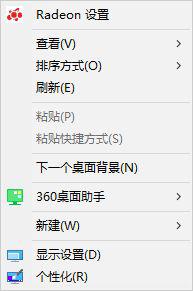
2、点击进入【显示设置】。

3、点击显示设置最底部的【显示适配器属性】如图所示。
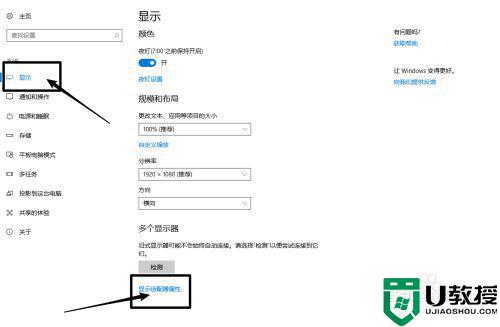
4、在顶部切换到【监视器】选项。
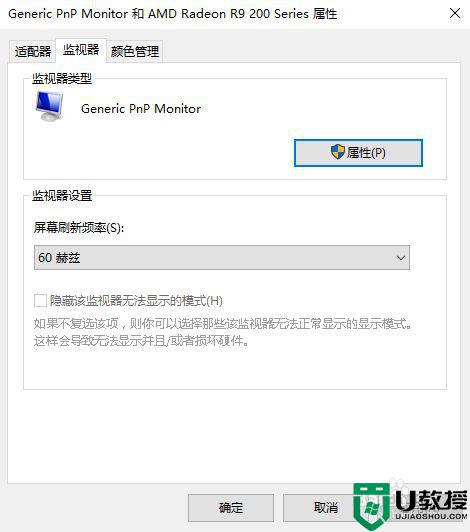
5、这里我们把【屏幕刷新率】改为60Hz,并【应用】。
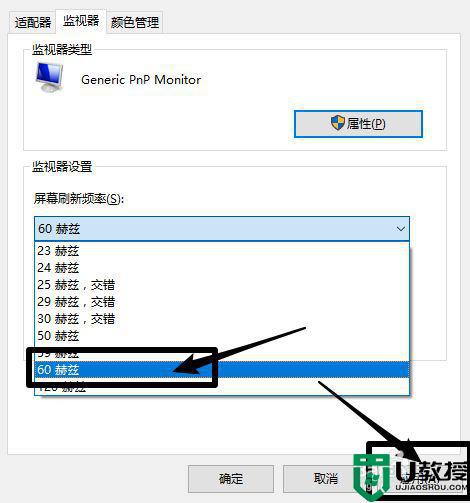
以上就是关于win10电脑显示器雾蒙蒙的调整方法了,有需要的用户就可以根据小编的步骤进行操作了,希望能够对大家有所帮助。

